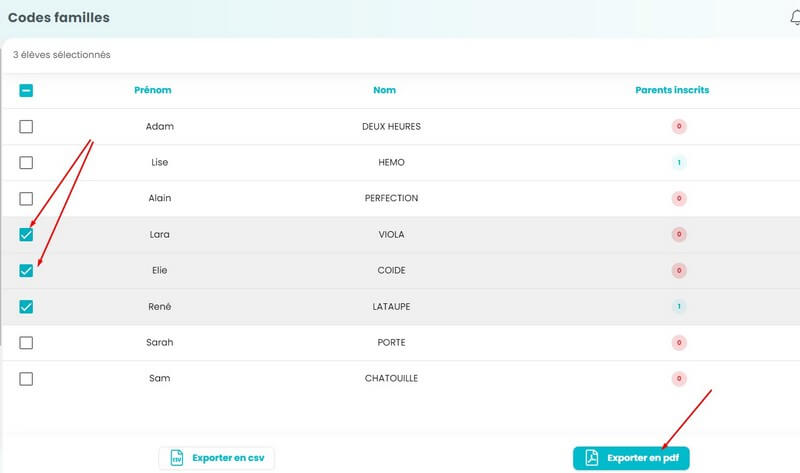Pour pouvoir utiliser Educartable, vous devez au préalable avoir un compte Edumoov et une classe existante sur Edumoov. En effet, le cahier de textes, de liaison et de vie sont liés à une ou plusieurs classes et à des élèves. Commencez par vous connecter à Educartable.
Si vous ne possédez pas encore de classe sur Edumoov, cliquez sur Créer une classe sur Edumoov.
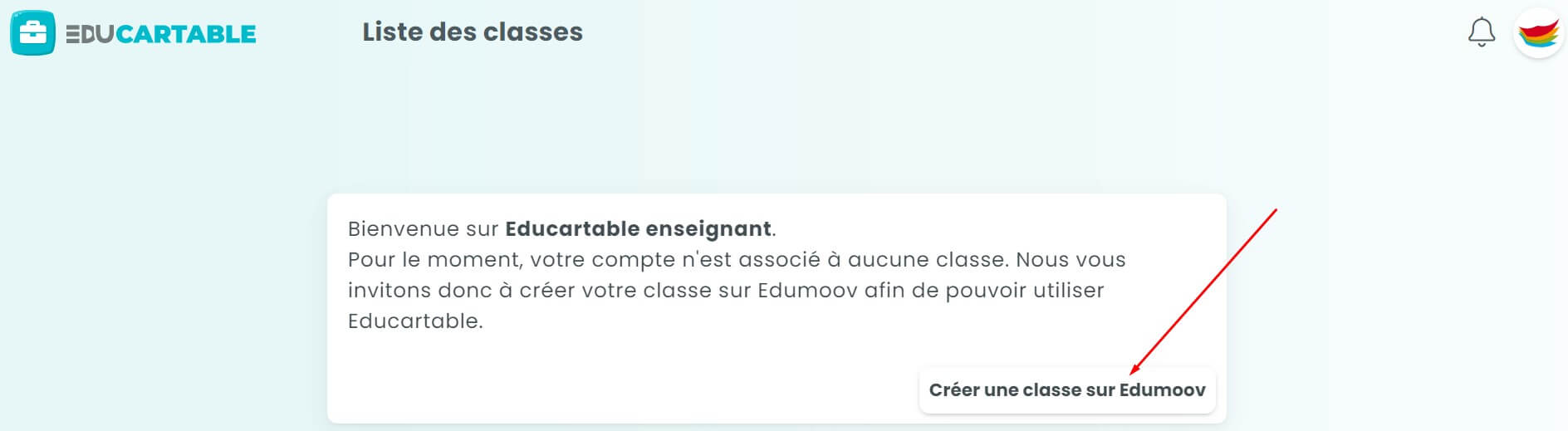
Dans Educlasse
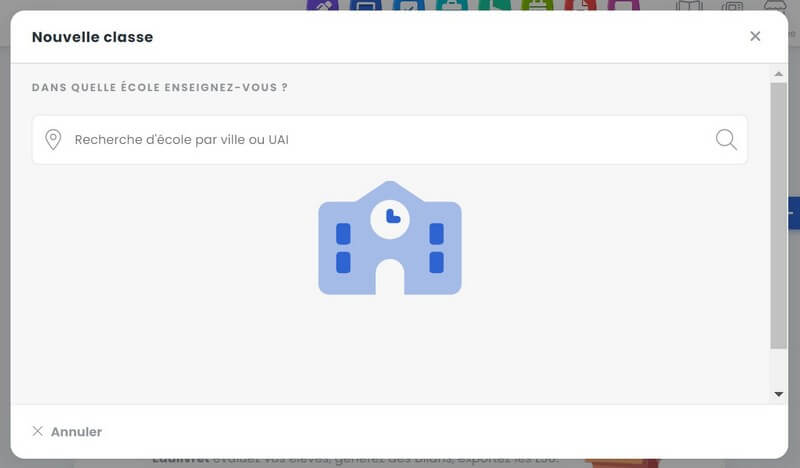
Pour plus de détails, consultez la page du manuel Créer une classe.
Attention :
Ne pas supprimer, libérer, remplacer les élèves de votre liste.
Lorsque vous lancez l’utilisation d’Educartable dans votre classe, vous distribuez des codes de connexion aux familles. Ces codes permettent de faire le lien entre votre classe, vos élèves et les parents. Si vous supprimez et recréez les élèves, les libérez, les transférez dans une autre classe, vous brisez ces liens. Les familles ne peuvent plus avoir accès à ce que vous écrivez sur Educartable. Pour toute manipulation d’élèves en cours d’année, contactez le support technique.
Sur Educartable
La classe active apparait dans le menu en haut à gauche et vous pouvez en changer. Il suffit pour cela de cliquer sur son nom et de choisir dans la liste qui apparait.
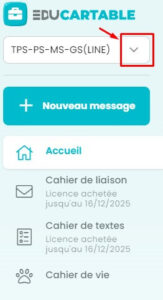
Dans le bandeau en haut du site, le logo « Educlasse »  vous permet de revenir en un clic sur le tableau de bord de cette classe dans Edumoov.
vous permet de revenir en un clic sur le tableau de bord de cette classe dans Edumoov.

Tous les enseignants inscrits dans une même classe peuvent publier des activités de classe, créer des devoirs, communiquer avec les familles et consulter les messages.
Si vous travaillez dans plusieurs classes, vous pourrez utiliser l’application pour tous vos élèves, de la PS au CM2.
Codes d’accès pour les familles
Une fois les élèves installés dans la classe, téléchargez les fiches de codes à distribuer respectivement aux familles des élèves.
Vous pouvez télécharger un fichier global de classe ou les fiches individuelles dans Educlasse :
Les codes familles sur Educlasse.
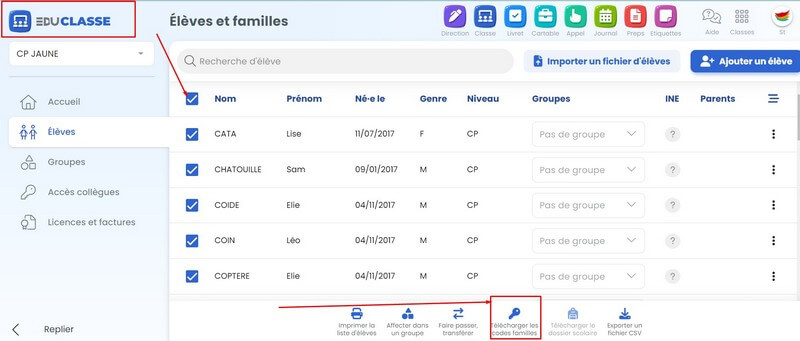
Les codes familles dans Educartable.
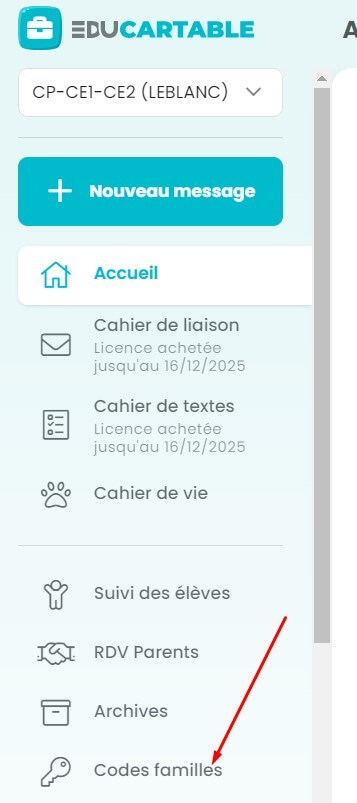
Dans le menu gauche, cliquez sur « Codes familles » puis, cochez le ou les élèves dont vous voulez imprimer la fiche de codes. Une fois les coches effectuées, cliquez sur le bouton « Exporter en PDF » pour télécharger et ouvrir le fichier PDF qui contient les codes.
Vous pouvez également appuyer sur « Exporter en CSV » pour disposer des données brutes au format CSV mais cela est plutôt destiné à un usage avancé.